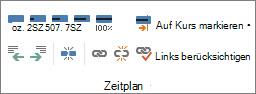Wenn Sie einen Vorgang inaktivieren , bleibt er im Projektplan, wirkt sich jedoch nicht auf die Ressourcenverfügbarkeit, das Projekt Terminplan oder die Planung anderer Vorgänge aus.
Dieses Feature ist nur in Project Professional verfügbar.
-
Klicken Sie auf "Ansicht", und klicken Sie dann in der Gruppe " Vorgangsansichten " auf "Gantt-Diagramm".
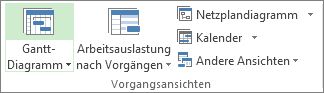
-
Wählen Sie in der Tabelle die Nummer des Vorgangs aus, den Sie inaktivieren möchten.
-
Klicken Sie auf "Vorgang", und klicken Sie dann in der Gruppe " Zeitplan " auf "Deaktivieren".
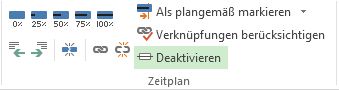
Die inaktive Aufgabe bleibt in der Aufgabenliste, aber der Text ist abgeblendet und hat eine Linie.
Wenn Sie eine Aufgabe reaktivieren möchten, wählen Sie die inaktive Aufgabe aus, und klicken Sie dann auf "Inaktivieren".
Inaktivierte im Vergleich zu abgeschlossenen Aufgaben
Die Inaktivierung ist keine gute Möglichkeit, abgeschlossene Vorgänge zu archivieren, da sie unerwartete Auswirkungen auf den verbleibenden Zeitplan haben könnte.
Markieren Sie stattdessen die Aufgaben als erledigt. Wählen Sie die Aufgabe aus, und klicken Sie auf "Aufgabe". Klicken Sie in der Gruppe "Zeitplan " auf "100%".